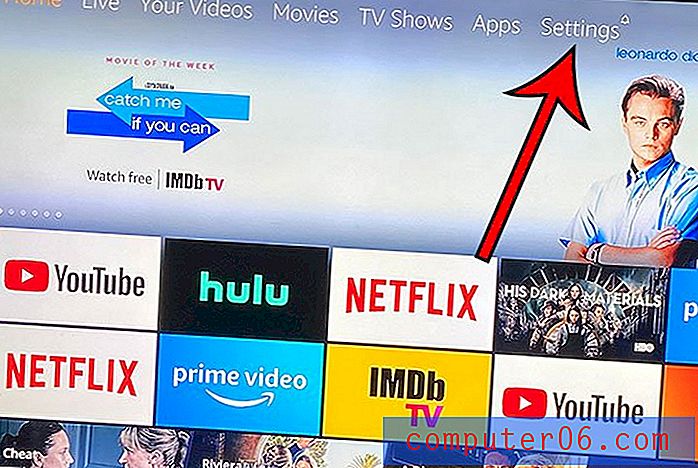Come rimuovere barrato in Excel 2010
Ultimo aggiornamento: 16 dicembre 2016
L'effetto barrato in Microsoft Excel 2010 è utile quando si desidera indicare che le informazioni in una cella devono essere ignorate, ma non si desidera eliminare tali informazioni. Ma l'effetto barrato può essere fonte di distrazione, specialmente quando viene usato molto, e l'effetto rimane applicato alle informazioni se copiate e incollate in un altro foglio di calcolo o documento.
Se ritieni che l'effetto barrato sia problematico, allora stai probabilmente cercando un modo per rimuoverlo. L'effetto non è incluso nella barra multifunzione, quindi è necessario utilizzare una scorciatoia da tastiera o un menu secondario per applicarlo o rimuoverlo. Il nostro tutorial qui sotto ti mostrerà dove trovare l'opzione barrato in modo da poterlo eliminare dalle celle selezionate.
Sbarazzarsi dell'effetto barrato nel testo di Excel 2010
I passaggi in questo articolo presupporranno che si dispone di un foglio di calcolo che contiene testo con l'effetto barrato e che si desidera rimuovere tale effetto. Se invece desideri aggiungere l'effetto barrato ad alcune delle celle del tuo foglio di calcolo, questo articolo ti mostrerà come.
Passaggio 1: apri il foglio di calcolo in Microsoft Excel 2010.
Passaggio 2: selezionare le celle che contengono il testo barrato che si desidera rimuovere.

Passaggio 3: fare clic sulla scheda Home nella parte superiore della finestra, quindi fare clic sul pulsante Formato celle: carattere nell'angolo in basso a destra della sezione Carattere nella barra multifunzione di Office.
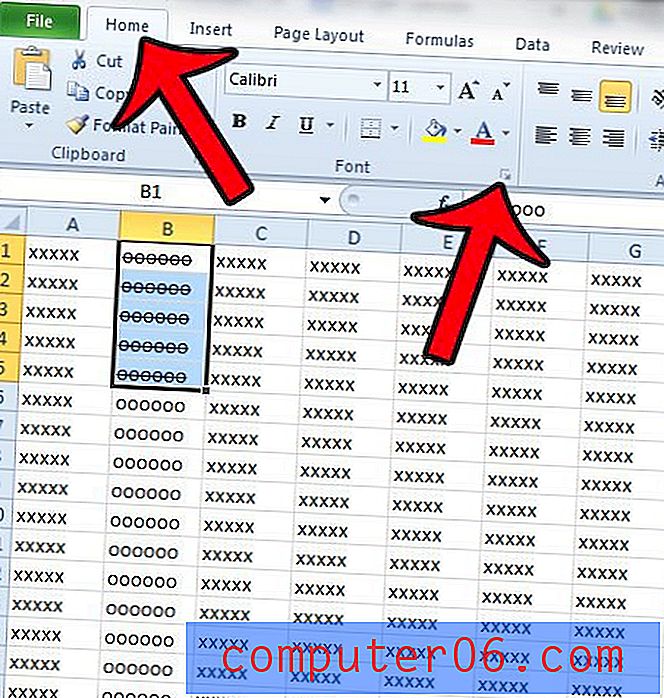
Passaggio 4: selezionare la casella a sinistra di Barrato, quindi fare clic sul pulsante OK nella parte inferiore della finestra.
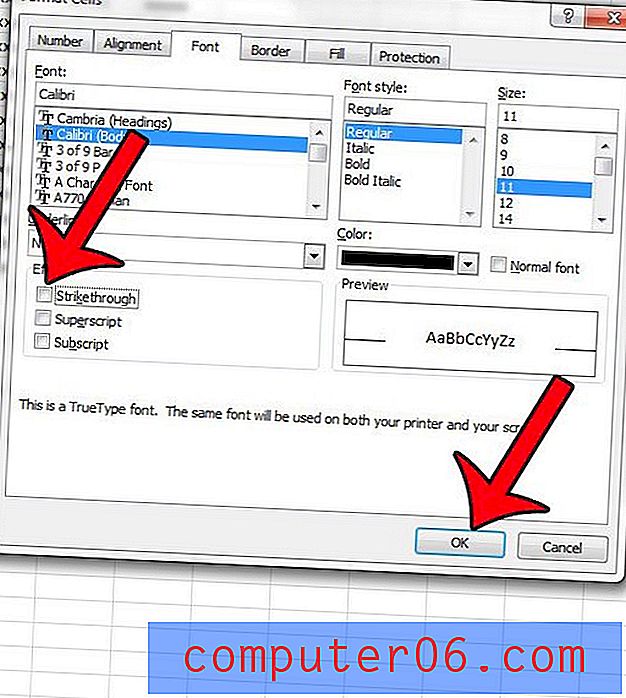
Riepilogo: come disattivare la barratura in Excel 2010
- Seleziona le celle contenenti il testo barrato che desideri rimuovere.
- Fai clic sulla scheda Home .
- Fai clic sul pulsante Formato celle: carattere nell'angolo in basso a destra della sezione Carattere nella barra multifunzione.
- Seleziona la casella a sinistra di Barrato per rimuovere il segno di spunta.
- Fai clic sul pulsante OK .
Il metodo per aggiungere barrato al testo in Excel 2010 è molto simile. I passaggi seguenti ti guideranno attraverso di esso.
Come barrare in Excel 2010
I passaggi seguenti ti mostreranno come selezionare un gruppo di celle e applicare l'effetto barrato ai dati in quelle celle.
Passaggio 1: utilizzare il mouse per evidenziare le celle di Excel che si desidera barrare.
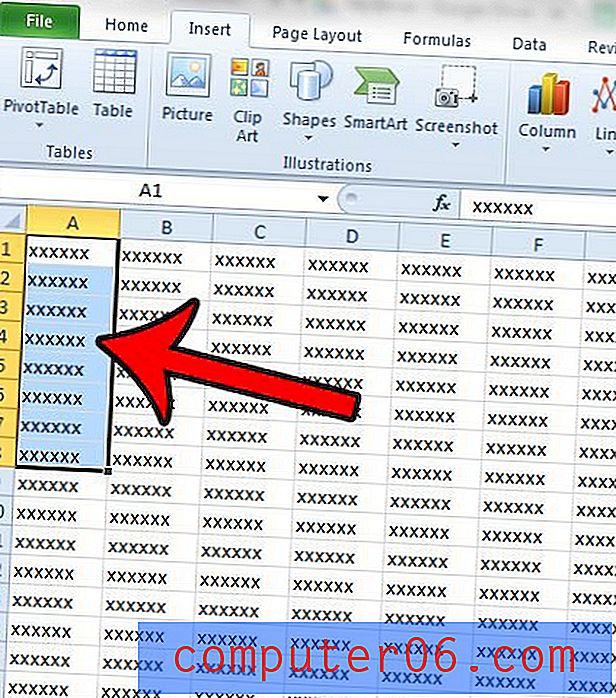
Passaggio 2: fare clic sulla scheda Home nella parte superiore della finestra.
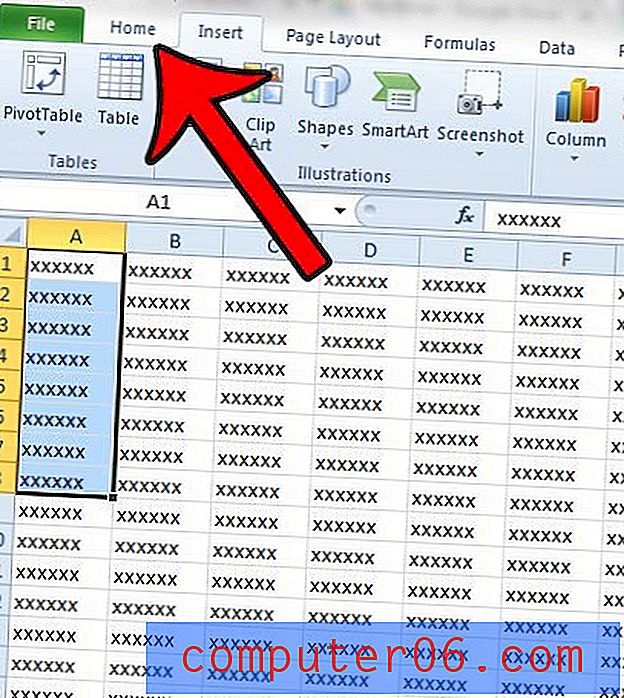
Passaggio 3: fare clic sul pulsante di avvio della finestra di dialogo piccola nell'angolo in basso a destra della sezione della barra multifunzione Font .
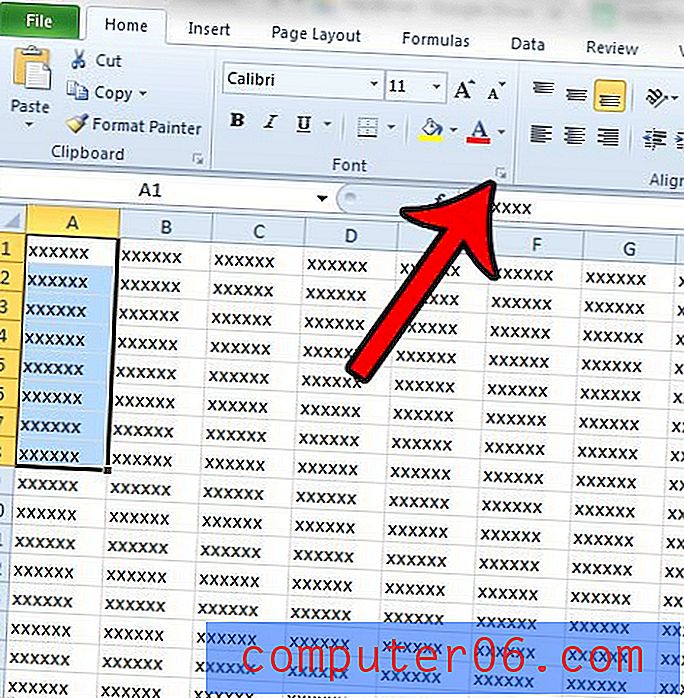
Passaggio 4: selezionare la casella a sinistra di Barrato per applicare l'effetto ai dati nelle celle selezionate. Fare clic sul pulsante OK per chiudere la finestra.
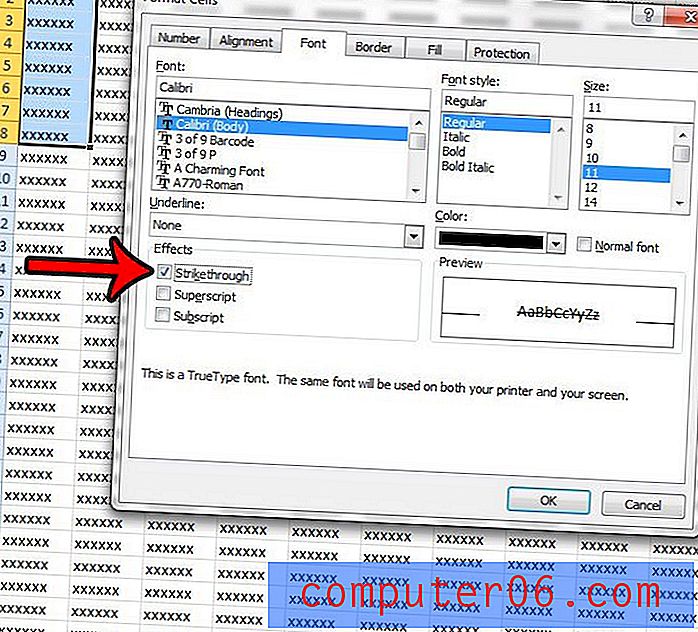
Nota che puoi anche attivare o disattivare l'effetto barrato per le celle selezionate usando il collegamento predefinito. La scorciatoia per l'effetto barrato in Excel 2010 è Ctrl + 5 .
c'è troppa formattazione applicata alle tue celle e preferiresti rimuoverla tutta in una volta? Scopri come cancellare la formattazione delle celle in Excel 2010 da un gruppo di celle o persino dall'intero foglio di calcolo.